Petrel入门培训-断层建模Pillar网格化
- 格式:ppt
- 大小:9.44 MB
- 文档页数:29
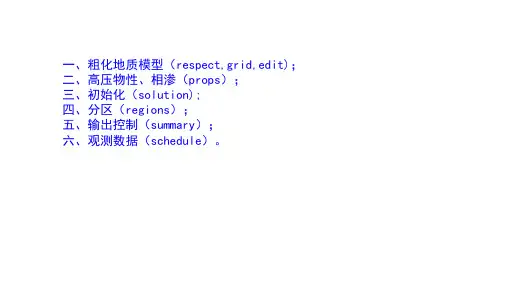


(四)、用选取的fault stick 建立断层在Petrel 或其它的地震工作站中都可以得到Fault stick ,这些stick 描述的是断层的表面。
在这个练习中,我们要把fault stick 转化成key pillar 。
操作步骤1.从输入列表栏,将“Fault stick ”文件夹中fault stick 显示出来。
2.根据要模拟的断层的类型选取pillar 的形状:垂线形、直线形、铲形或是曲线形。
3.点击工具栏里的选择对象工具。
4.选中断层中的部分fault stick ,同时按住shift 键。
5.点击用选取的fault stick 建立断层的图标,这样就会沿着选中的fault stick 生成key pillar 。
6.若以前已经在新断层中建立了key pillar ,就只需做些必要的修改,按照以前操作中所讲的程序继续往下进行。
7.对需要连接的断层进行连接。
8.继续建立文件夹中的其它断层。
(五)、利用全部fault stick 建立断层可以选取代表一个断层的全部fault stick ,并使Petrel 用fault stick 的序数作为输入。
这是一个快速的方法,但必须要求这些fault stick对断层而言具有代表性,也就是说不含有噪音(noise)。
操作步骤1.从输入列表栏,将“Fautl stick”文件夹中fault stick显示出来。
2.根据要模拟的断层的类型选取pillar的形状:垂线形、直线形、铲形或是曲线形。
3.点击工具栏里的选择对象工具。
4.选中断层中的全部fault stick。
保证Petrel资源管理器是开的,并且在3D窗口中点击的断层在Petrel资源管理器中是被激活的。
5.点击用fault stick、表面或解释结果建立断层的图标,这样就会沿着选中的断层生成key pillar。
6.若以前已经在新断层中建立了key pillar,就只需做些必要的修改,并按照以前练习中所讲的程序继续往下进行。
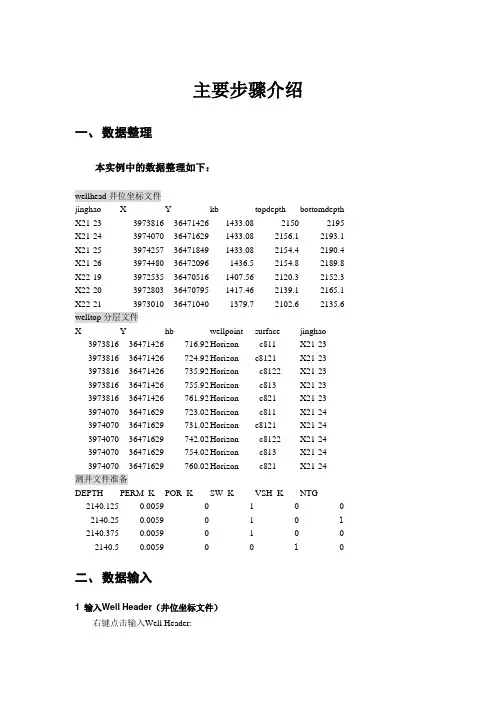
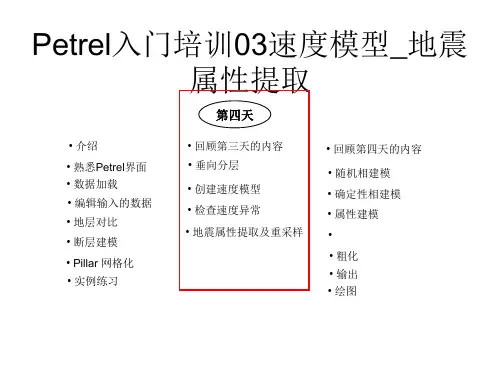
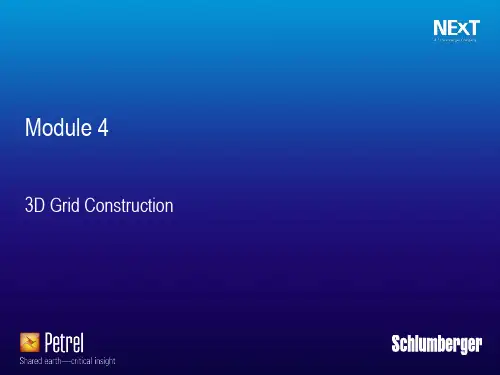
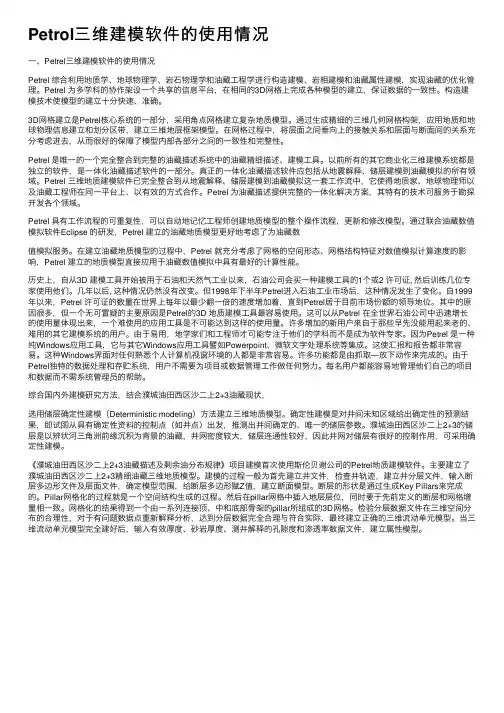
Petrol三维建模软件的使⽤情况⼀、Petrel三维建模软件的使⽤情况Petrel 综合利⽤地质学、地球物理学、岩⽯物理学和油藏⼯程学进⾏构造建模、岩相建模和油藏属性建模,实现油藏的优化管理。
Petrel 为多学科的协作架设⼀个共享的信息平台,在相同的3D⽹格上完成各种模型的建⽴,保证数据的⼀致性。
构造建模技术使模型的建⽴⼗分快速、准确。
3D⽹格建⽴是Petrel核⼼系统的⼀部分,采⽤⾓点⽹格建⽴复杂地质模型。
通过⽣成精细的三维⼏何⽹格构架,应⽤地质和地球物理信息建⽴和划分区带,建⽴三维地层框架模型。
在⽹格过程中,将层⾯之间垂向上的接触关系和层⾯与断⾯间的关系充分考虑进去,从⽽很好的保障了模型内部各部分之间的⼀致性和完整性。
Petrel 是唯⼀的⼀个完全整合到完整的油藏描述系统中的油藏精细描述、建模⼯具。
以前所有的其它商业化三维建模系统都是独⽴的软件,是⼀体化油藏描述软件的⼀部分。
真正的⼀体化油藏描述软件应包括从地震解释、储层建模到油藏模拟的所有领域。
Petrel 三维地质建模软件已完全整合到从地震解释、储层建模到油藏模拟这⼀套⼯作流中,它使得地质家、地球物理师以及油藏⼯程师在同⼀平台上、以有效的⽅式合作。
Petrel 为油藏描述提供完整的⼀体化解决⽅案,其特有的技术可服务于勘探开发各个领域。
Petrel 具有⼯作流程的可重复性,可以⾃动地记忆⼯程师创建地质模型的整个操作流程,更新和修改模型。
通过联合油藏数值模拟软件Eclipse 的研发,Petrel 建⽴的油藏地质模型更好地考虑了为油藏数值模拟服务。
在建⽴油藏地质模型的过程中,Petrel 就充分考虑了⽹格的空间形态、⽹格结构特征对数值模拟计算速度的影响,Petrel 建⽴的地质模型直接应⽤于油藏数值模拟中具有最好的计算性能。
历史上,⾃从3D 建模⼯具开始被⽤于⽯油和天然⽓⼯业以来,⽯油公司会买⼀种建模⼯具的1个或2 许可证, 然后训练⼏位专家使⽤他们。
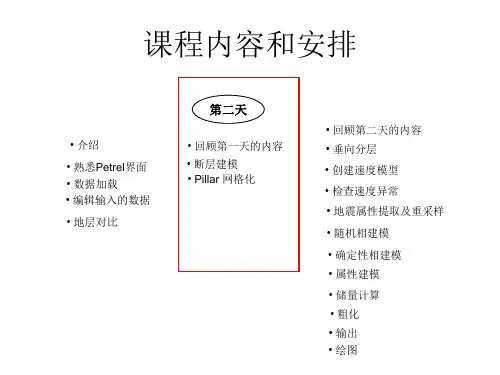
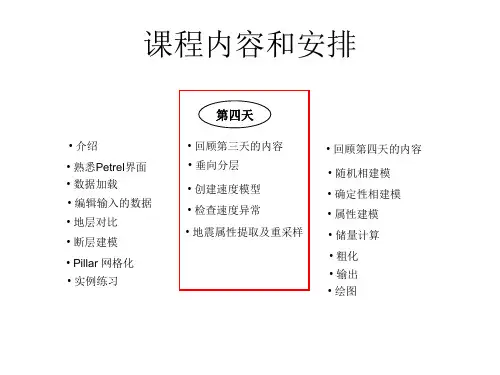
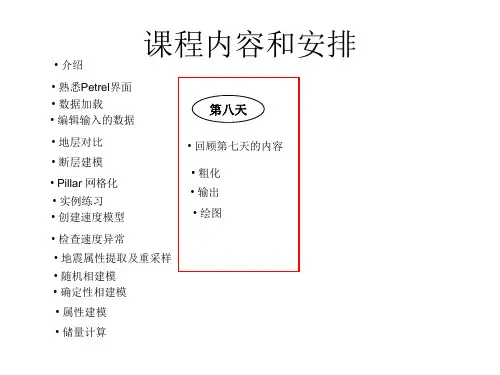

Petrel软件实例操作流程目录第一章Petrel简介一、安装并启动Petrel (01)二、界面介绍 (02)第二章Petrel处理流程介绍一、数据准备 (07)二、断层建模 (14)三、Pillar Gridding (22)四、Make H orizon (27)五、深度转换(可选步骤) (32)六、Layer ing (34)七、建立几何建模 (35)八、数据分析 (36)九、相建模 (42)十、属性建模 (51)十一、体积计算 (60)十二、绘图 (64)十三、井轨迹设计 (66)十四、油藏数值模拟的数据输入和输出 (69)第一章Petrel简介一、安装并启动Petrel把安装盘放入光驱,运行Setup.exe程序,根据提示就可以顺利完成安装,在安装的过程中同时安装DONGLE的驱动程序,安装的过程中不要把DONGLE插入USB插槽,安装完毕,再插入DONGLE,如果LICENSE过期,请和我们技术支持联系。
然后按下面的顺序打开软件。
1. 双击桌面上的Petrel图标启动Petrel。
2. 如果是第一次运行Petrel,在执行Petrel运行前会出现一个Petrel的介绍窗口。
3. 打开Gullfaks_Demo项目。
点击文件>打开项目,从项目目录中选择Gullfaks_2002SE.pet。
二、界面介绍(一)、菜单条/ 工具条与大多数PC软件一样,Petrel软件菜单条有标准的“文件”、“编辑”、“视图”、View等下拉菜单,以及一些用于打开、保存project的标准工具,在菜单条下面的工具条里还有更多工具。
在Petrel里,工具条还包含显示工具。
此外在第二个工具条里还有位于Petrel 项目窗口的右端的按钮,它具有附加的Petrel相关的功能。
后面的工具条称为功能条,这些工具是否有效取决于选择进程表中的哪个进程。
操作步骤1.点击上面工具条中的每一项看会出现什么。
你可以实践一些更感兴趣的选项。